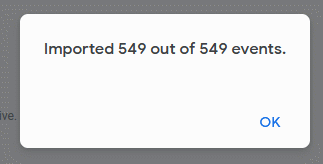Comment exporter mon agenda professionnel vers mon compte Google ?
Un problème régulier chez moi est que lorsque je prends des rendez-vous privés, je ne sais pas toujours s’ils entrent en conflit avec des sujets professionnels. Je pourrais bien sûr lancer l’ordinateur portable de service et vérifier, mais je ne l’ai pas non plus toujours avec moi.
J’ai donc cherché un moyen de transférer le calendrier professionnel ou la disponibilité dans mon calendrier Google. Une synchronisation directe n’est malheureusement pas possible. Mais une exportation manuelle fonctionne.
Google : créer un nouveau calendrier
Tout d’abord, nous créons un nouveau calendrier dans Google Agenda. Théoriquement, je pourrais aussi l’importer dans mon agenda privé, mais la séparation a l’avantage que d’une part, rien ne se mélange et que d’autre part, je me débarrasse assez rapidement des affaires professionnelles.
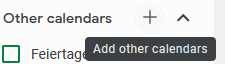
J’ai donc créé un nouveau calendrier et lui ai donné un nom approprié.
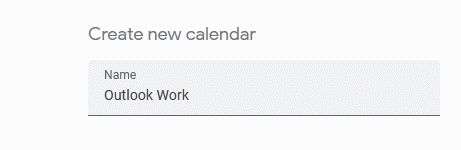
Outlook : exportation du calendrier
Dans Outlook, nous allons maintenant exporter le calendrier. Pour ce faire, nous allons dans Fichier et “Enregistrer le calendrier”.
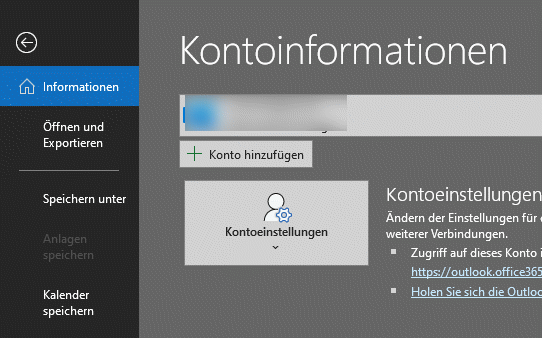
Ici, nous pouvons définir le nom du fichier et d’autres options.
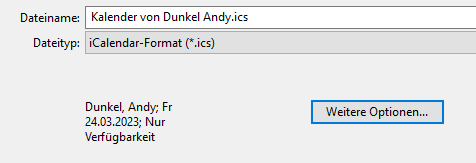
Dans les autres options, nous pouvons définir quels éléments doivent être exportés. Nous pouvons exporter le calendrier complet ou seulement certaines plages de dates. Nous pouvons également définir le contenu que nous souhaitons exporter. Ainsi, nous pouvons exporter tous les détails ou seulement le sujet ou si l’heure est réservée ou non.
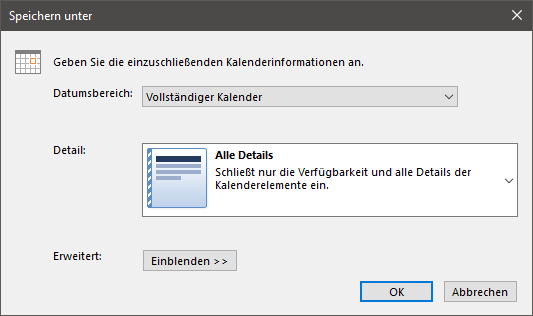
Pour des raisons de protection des données, j’ai choisi ici d’indiquer uniquement si le temps est réservé ou non. Cela suffit déjà comme information pour savoir si quelque chose est prévu ou non dans le temps imparti.
Le calendrier est ensuite exporté sous forme de fichier .ics.
Google : Importation du calendrier
Le fichier peut maintenant être importé dans Google. Pour ce faire, nous allons dans les paramètres de l’agenda puis dans “Importer”. Ici, nous sélectionnons maintenant le fichier et le calendrier cible.
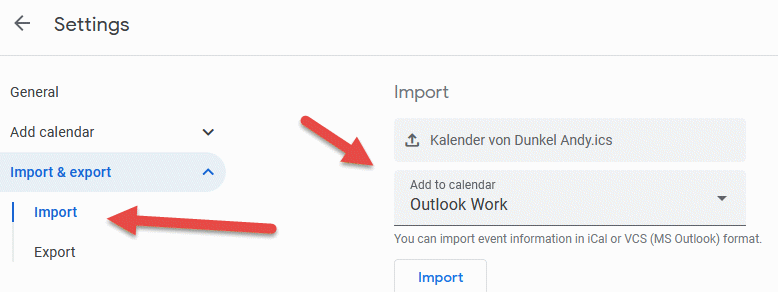
C’est terminé ! Nous cliquons sur Importer et peu de temps après, nous avons importé les éléments dans notre calendrier.